爱投屏怎么把电脑投屏到电视 电脑如何连接电视进行投屏
日期: 来源:贝斯特安卓网
现代科技的快速发展使得电视不再仅仅是一个观看节目的媒介,而是成为了我们生活中不可或缺的一部分,有时候我们想要在更大的屏幕上享受电脑上的内容,如何将电脑投屏到电视成为了一个让人困惑的问题。幸运的是现在有一种简单而方便的方法,那就是使用爱投屏。通过爱投屏,我们可以轻松地将电脑连接到电视上,并将电脑屏幕上的内容投射到大屏幕上观看。接下来我们将详细介绍爱投屏的使用方法,让您轻松实现电脑到电视的投屏操作。
电脑如何连接电视进行投屏
具体步骤:
1.将电脑,电视连入相同网络。
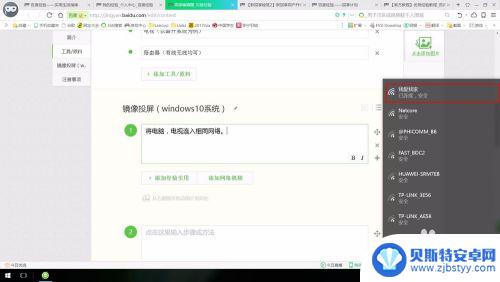
2.将电视打开,在“发现”页面点击上键,按右键选择“爱投屏”-“镜像”-“安卓设备”;进入Miracast程序,并查看电视设备名称。



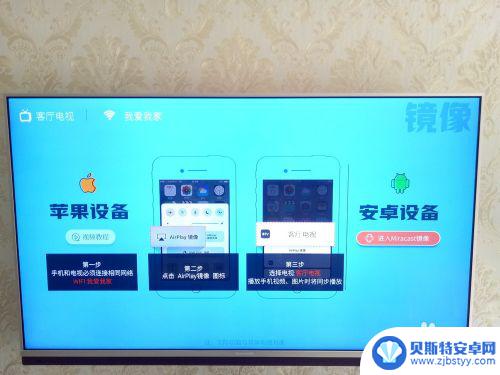

3.点击电脑屏幕右下方的“通知中心”-“连接”
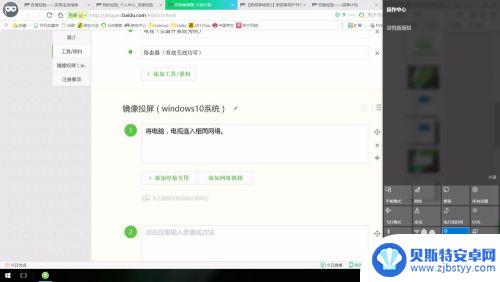
4.这时电脑会开始搜索无线显示器,双击搜索到的显示器,开始连接。
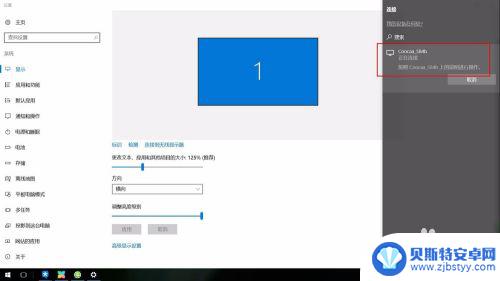
5.此时电视会有反应,并提示“正在连接”。之后可能会黑屏一段时间,耐心等待即可,电脑端会自动安装驱动。完成后将模式选择为“复制”

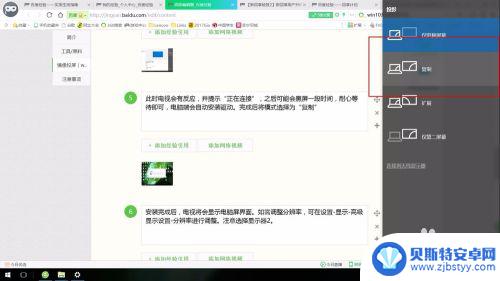
6.安装完成后,电视将会显示电脑屏界面。如需调整分辨率,可在设置-显示-高级显示设置-分辨率进行调整。注意选择显示器2。
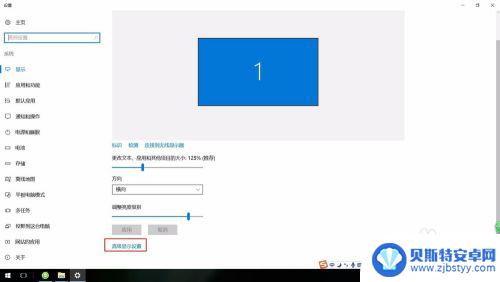
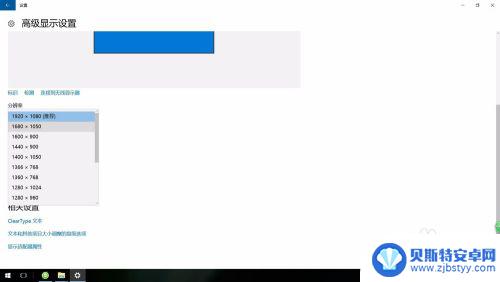
7.如需断开连接,打开通知中心-连接,双击已连接的电视即可。
以上就是如何将电脑投屏到电视的全部内容,如果还有不懂的用户,可以按照小编的方法来操作,希望能够帮助到大家。












